在我們列印CAD圖紙時,首先要進行的步驟往往是安裝印表機驅動,印表機驅動安裝完成之後才能順利進行列印。那麼,在浩辰CAD2012中,應該如何安裝印表機呢?下面請看我們的CAD教程。
一、選擇驅動
浩辰CAD不但可以使用原有的列印驅動程序,還可以使用包含二次開發介面的內置列印驅動。而且,這些列印驅動都是經過優化處理的,能夠在一定程度上提高列印的效能(如圖1)。

圖1
例如,在以往的列印操作中對圖紙的有效區域大小控制起來很麻煩,有時需要反覆的列印才能達到預期的效果。而浩辰CAD提供的內置列印驅動可以方便的控制圖紙有效區域的大小,這樣我們就可以很方便的控制圖紙的邊距與有效區域的大小,從而減少了紙張的浪費(如圖2)。

圖2
所以,我們在下文中就選擇了內置驅動程序作為我們的安裝程序。
二、添加內置列印驅動
在【印表機/繪圖儀】中點擊添加繪圖儀(如圖3)。
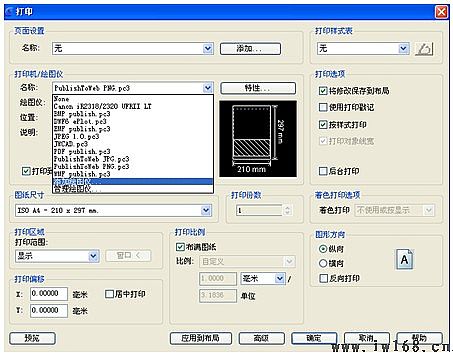
圖3
在對話框中選擇【我的電腦】(如圖4)。
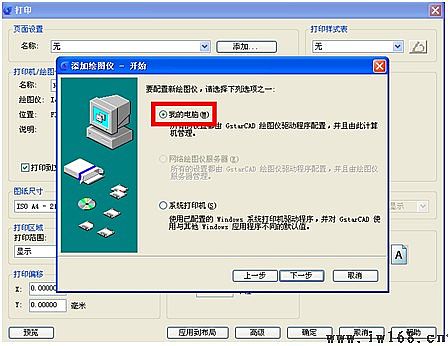
圖4
這時,我們會看到軟體提供的內置列印驅動,其中包含了“惠普”、“OCE”、“佳能”等大多數的列印驅動,同時還提供了光柵格式的虛擬列印驅動,這樣我們可以直接在軟體中載入使用,而不需要在網上下載。
三、列印樣式表
列印樣式表支持CTB與STB格式,當然也可以把以前製作好的列印樣式表直接放置到安裝目錄下的“printstyle”文件夾下就可以了。
這樣,我們就使用內置印表機驅動程序完成了印表機的安裝,感興趣的朋友可以在以後的印表機安裝中嘗試一下內置印表機程序,說不定會給你帶來意外的驚喜!